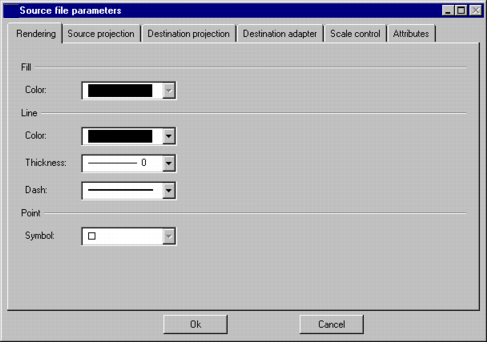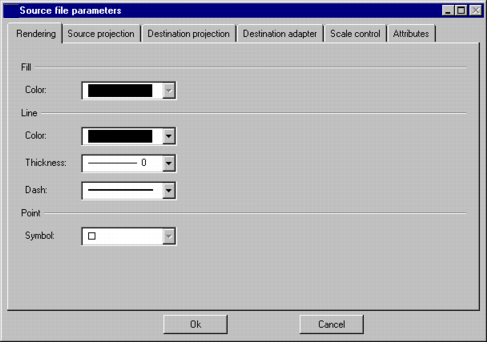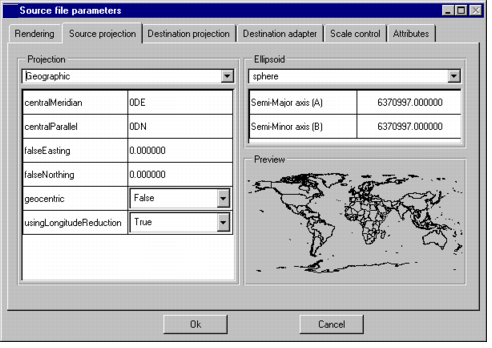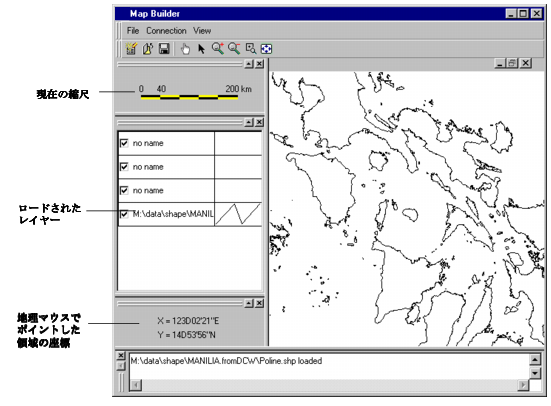沿岸線情報が含まれるファイルのロード
例えば、ロードする最初の形状ファイル Poline.shp には、フィリピンの沿岸線情報が含まれています。各形状ファイルには、道路、町、沿岸線などの「テーマ」が 1 つと、同じタイプ (線、点、多角形など) のファイルのオブジェクトがすべて含まれています。このファイルのテーマは沿岸線です。
このセクションでは、ファイルのロード方法と、ツールバーの使い方について説明します。
次のようにファイルをロードします。
1. 「ファイル (file)」メニューから「ファイルをロード (Load file)」を選択するか、ツールバーの対応するアイコンをクリックします。
2. <shapedir> を探して、Poline.shp ファイルを開きます。
「パラメーター (Source file parameters)」ウィンドウが表示されます。
3. 「パラメーター」ウィンドウで、「レンダリング (Rendering)」ページのデフォルトのパラメーターをそのまま使用します。
これらのデフォルト・パラメーターに基づいて、沿岸線が黒の実線でレンダリングされます。
4. 「ソース (Source projection)」ページで、ロードするファイルのソース投影図法を指定できます (地理参照されていない地図ファイルをロードすると、このページが表示されます)。このシナリオのファイルは、地理投影図法によるものです。
メモ: 多くの場合、形状ファイルの座標系は地理投影図法であるため、点の座標は、度数で表される緯度と経度になります。 |
5. 「ターゲット投影図法 (Destination projection)」ページで、ファイルのターゲット投影図法を指定できます。Rogue Wave® Views Maps では、異なる投影図法のジオメトリーを、形状ファイルの読み込み時に変換できます。このサンプルの場合は、Geographic を選択する必要があります。
メモ: 地図に読み込まれるファイルは、すべて同じ投影図法にする必要があります。Rogue Wave Views マップ・ビルダーでは、「パラメーター」ウインドウの「ターゲット投影図法」タブを使って、地図の投影図法を設定します。Rogue Wave Views 形式ではない複数のファイルをバッファにロードする場合、「ターゲット投影図法」タブは最初のファイルのみに表示されます。後続のファイルは、これをターゲットの投影図法としてロードされます。 |
6. 「アトリビュート (Attributes)」ページで、地図機能のアトリビュートを読み込む場所が指定できます。沿岸線を含むこのファイルでは、アトリビュートは何も情報を伝えないため、このオプションはクリアすることができます。これにより、メモリー・リソースの節約になります。
7. 「ターゲット・アダプター (Destination adapter)」ページでは、地図の精度であるグラフィック座標アダプターを指定できます。1m のデフォルト値をそのままにできます。
8. 「スケール・コントロール (Scale Control)」ページで、ロードしたデータを含むレイヤーに可視性フィルターが指定できます。このファイルでは、沿岸線をすべての縮尺で表示する必要があるため、設定を「No Limit」(制限なし) のままにします。
9. ロードするファイルのパラメーターをすべて設定したら、「OK」をクリックします。
ファイルがロードされ、フィリピン諸島の沿岸線が表示されます。
Version 6.0
Copyright © 2015, Rogue Wave Software, Inc. All Rights Reserved.